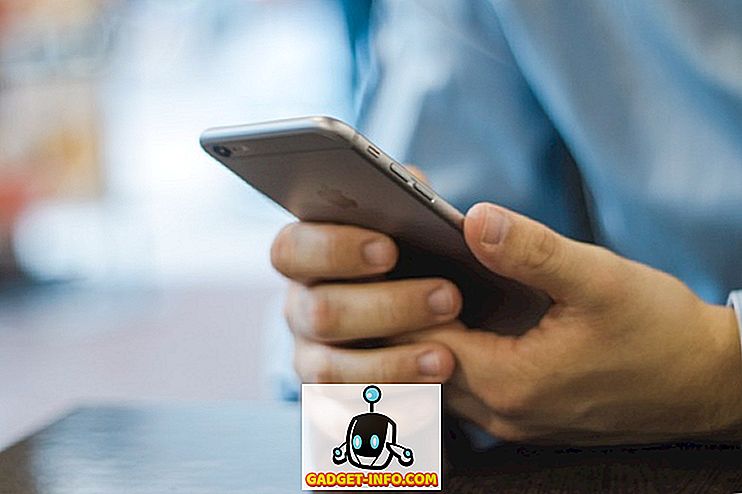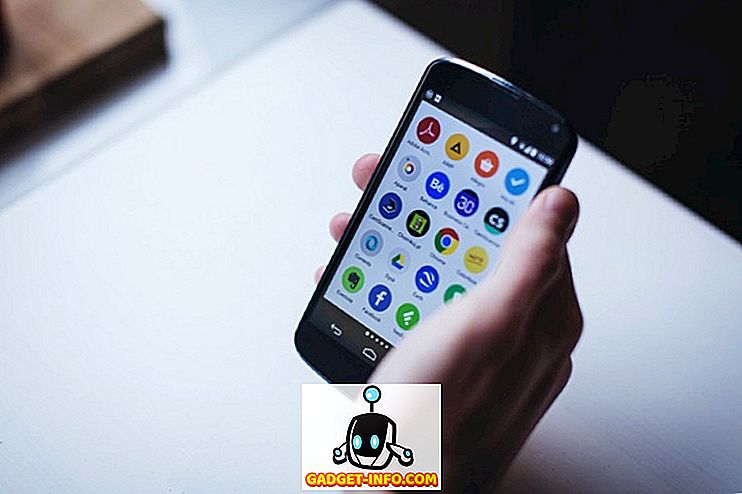Die Datenprotokollierung ist ein schwerwiegendes Datenschutzproblem, und die meisten technischen Riesen, darunter auch Microsoft, wurden der Beschuldigung vorgeworfen. Daher ist es nicht überraschend, dass die Leute in Windows 10 mit verschiedenen Datenschutzeinstellungen vorsichtig waren. Es gab Anklagen, dass Microsoft Benutzerinformationen in Windows 10 nachverfolgt. Nun, es ist nicht überraschend, wenn man bedenkt, dass die meisten anderen Technologiegiganten wie Google dies tun, aber zum Glück ist es Microsoft transparent und enthält Optionen zum Deaktivieren der gesamten Datenprotokollierung in Windows 10.
Heute informieren wir Sie über alles, was Sie tun können, um die Datenprotokollierung in Windows 10 zu deaktivieren. Beachten Sie jedoch, dass Sie durch Ausführen dieser Schritte sicherstellen können, dass Sie keine verschiedenen Windows 10-Funktionen wie Cortana, Store und mehr verwenden können. Wenn Sie sich immer noch Sorgen um Ihre Privatsphäre unter Windows 10 machen und ein privates Windows 10-Erlebnis haben möchten, führen Sie die folgenden Schritte aus:
Deaktivieren Sie die Datenprotokollierung während der Installation von Windows 10
Während es verschiedene Einstellungen gibt, mit denen Sie die Datenprotokollierung deaktivieren können, können Sie die Datenprotokollierung zu Beginn selbst deaktivieren, dh wenn Sie Windows 10 installieren. So können Sie dies tun:
1. Wenn Sie Windows 10 installieren, erhalten Sie die Option " Anpassen " oder " Express-Einstellungen " für die Datenschutzoptionen.
2. Wählen Sie " Anpassen " und deaktivieren Sie die Optionen, von denen Sie glauben, dass sie Ihre privaten Informationen an Microsoft senden. Sie können festlegen, dass einige Funktionen aktiviert bleiben, mit denen Sie zufrieden sind.
3. Microsoft fordert Sie außerdem auf, sich mit einem Microsoft- oder einem lokalen Konto anzumelden. Wählen Sie ein lokales Konto, wenn Sie Ihre persönlichen Informationen nicht an Microsoft senden möchten. Wenn Sie nicht wissen, ist ein lokales Konto ein einfaches Benutzerkonto, das für die Verwendung auf einem bestimmten Windows-PC erstellt wurde. Wir haben einfache lokale Konten verwendet, um sich vor Windows 8 bei Windows-Versionen anzumelden.
Hinweis:
Um Windows-Apps aus dem Store herunterzuladen und zu installieren, benötigen Sie ein Microsoft-Konto. Mit dem Microsoft-Konto können Sie auch verschiedene Microsoft-Dienste wie Cortana, Outlook, OneDrive, OneNote und mehr verwenden.
Methode 2: Deaktivieren Sie die Datenprotokollierung über die Windows 10-Einstellungen
Wenn Sie bei der Installation von Windows 10 die Datenschutzeinstellungen nicht beachtet haben, machen Sie sich keine Sorgen, das Schiff hat noch nicht für Sie gesegelt. Mit den Windows 10-Einstellungen können Sie verschiedene Datenschutzoptionen deaktivieren, die Ihre Daten jederzeit protokollieren können.
1. Gehen Sie im Startmenü zu „ Einstellungen “.

2. Klicken Sie auf die Option " Datenschutz ".

3. Hier können Sie die verschiedenen Datenschutzoptionen deaktivieren, die Daten an Microsoft senden. Sie können Ihre Werbe-ID deaktivieren, Daten über das Tippen / Keylogging an Microsoft senden, Websites, die auf Ihre Daten zugreifen, Apps, die auf Ihre Daten zugreifen, Ihren Standort und vieles mehr. Sie können einige Einstellungen aktiviert lassen, wenn Sie der Meinung sind, dass Sie damit einverstanden sind.

4. Gehen Sie auch auf die Registerkarte " Feedback & Diagnose " und stellen Sie für " Feedback-Frequenz " " Nie " ein. Ändern Sie auch „ Senden Sie Ihre Gerätedaten an Microsoft “ in „ Basic “.

Sie können auch die automatischen Windows 10-Updates von Microsoft in den Einstellungen deaktivieren, wenn Sie sich Sorgen über neue Microsoft-Updates machen, die Ihre Einstellungen ändern würden.
1. Gehen Sie zu „ Update & Sicherheit “ in „ Einstellungen “.

2. Klicken Sie in der Option " Windows Update " auf " Erweiterte Optionen ".

3. Klicken Sie dann auf „ Wählen Sie, wie Updates bereitgestellt werden sollen “.

4. Updates deaktivieren.

Wenn Sie nicht möchten, dass Cortana Ihre Daten verwendet, können Sie Cortana ganz deaktivieren und sogar die Websuche im Suchfeld deaktivieren. Wenn Sie sowohl die Cortana- als auch die Websuche deaktivieren, steht das Suchfeld nur für die Suche Ihrer PC-Dateien und -Einstellungen zur Verfügung.
1. Gehen Sie in den Einstellungen für „ Datenschutz “ zu „ Sprache, Tinte und Tippen “.
2. Klicken Sie auf " Anhalten, um mich kennenzulernen ", um alle Ihre Informationen zu löschen, die Cortana auf dem Gerät gesammelt hat.

3. Um die Cortana- und Websuche zu deaktivieren, gehen Sie zu Cortana und klicken Sie auf das Hamburger-Menü oben links und klicken Sie auf „ Notebook “.
4. Klicken Sie anschließend auf „ Einstellungen “.
5. Schalten Sie Cortana aus . Wenn Sie Cortana ausschalten, können Sie " Online suchen und Web-Ergebnisse einschließen" deaktivieren .

6. Einige Informationen von Cortana werden auch in der Cloud gespeichert. Um dies zu löschen, klicken Sie auf " Verwalten, was Cortana in der Cloud über mich weiß ".

7. Die Webseite „ Bing-Personalization “ wird geöffnet und Sie finden unten eine Schaltfläche zum Löschen . Klicken Sie auf die Schaltfläche "Löschen", um alle Daten in der Cloud zu löschen.

Deaktivieren Sie die Datenprotokollierung in Microsoft Edge
Neben den verschiedenen Windows-Einstellungen arbeitet Microsoft Edge aufgrund seiner verschiedenen Funktionen auch als Datenquelle für Microsoft. Sie können die Datenprotokollierung in Edge wie folgt deaktivieren:
1. Öffnen Sie Edge und klicken Sie auf das Drei-Punkt-Menü oben rechts und gehen Sie zu "Einstellungen".

2. Scrollen Sie nach unten und klicken Sie auf " Erweiterte Einstellungen anzeigen ".

3. In den erweiterten Einstellungen unter der Überschrift " Datenschutz und Dienste " können Sie Funktionen wie " Suchvorschläge während der Eingabe anzeigen ", die Ihre Tastatureingaben aufzeichnen, " Seitenvorhersage ", " SmartScreen " deaktivieren .

Wenn Sie Edge nicht verwenden, müssen Sie sich keine Sorgen machen. Sogar Chrome ist ein Datenschwarm, daher können Sie verschiedene andere Alternativen verwenden.
Zusammenfassend können Sie folgende Schritte zum Deaktivieren der Datenprotokollierung in Windows 10 durchführen. Wenn Sie auch andere Microsoft-Dienste nicht verwenden möchten, können Sie unsere Liste der wichtigsten Video-Player für Windows anstelle von Windows Media anzeigen Player zusammen mit Windows Image Viewer-Alternativen.